Slėpkite savo vardą, nuotrauką ir el. Pašto adresą iš „Windows 10“ prisijungimo ekrano
Jei esate „Windows 10“ vartotojas, žinote prisijungimąekrane rodomas jūsų vartotojo vardas, paskyros nuotrauka ir el. pašto adresas. Nesvarbu, ar naudojate „Microsoft“ paskyrą, ar sukūrėte vietinę paskyrą, rodoma informacija leidžia lengviau prisijungti prie sistemos.

Kai „Windows 10“ pasieksite prisijungimo ekraną, jame pasirodys nuotrauka, el. Paštas ir vardas.
Tačiau jei norite saugesnės sistemos,ypač bendrai naudojamuose kompiuteriuose, vienas dalykas, kurį galite padaryti, yra paslėpti tuos duomenis. Paslėpus šiuos duomenis kitam asmeniui tampa sunkiau pasiekti jūsų duomenis. Šiuo metu „Windows 10“ neturi būdo to padaryti savo pradiniuose nustatymuose. Bet jūs galite paslėpti duomenis naudodami grupės strategiją sistemoje „Windows 10 Pro“ arba registracijos įsilaužimą pagrindinėje versijoje.
Naudokite grupės strategiją „Windows 10 Pro“ ar „Enterprise“
Paleiskite grupės politiką ir eikite į Kompiuterio konfigūracija> „Windows“ nustatymai> Saugos parametrai> Vietinė politika> Saugos parinktys. Tada dukart spustelėkite Interaktyvus prisijungimas: Rodyti vartotojo informaciją, kai seansas užrakintas.
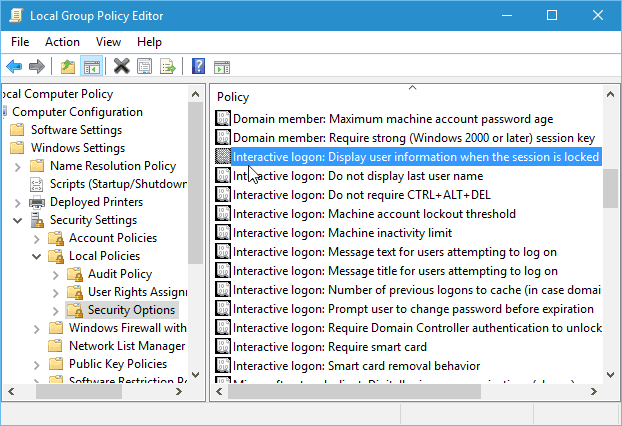
Tada skirtuke Vietinis saugos nustatymas pakeiskite išskleidžiamąjį meniu į Nerodyti informacijos apie vartotoją ir spustelėkite Taikyti.
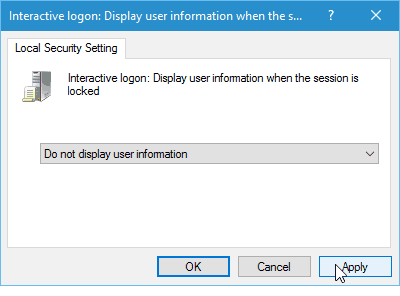
Kitas, tame pačiame skyriuje, dukart spustelėkite Interaktyvus prisijungimas: nerodyti paskutinio vartotojo vardo. Tada skirtuke Vietinis saugos nustatymas nustatykite jį įgalintą ir spustelėkite Taikyti.
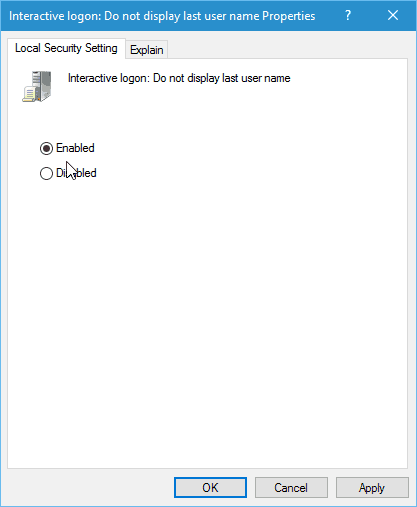
Slėpti vartotojo vardą ir el. Paštą prisijungimo ekrane „Windows 10 Home“
Grupės strategija negalima „Windows“ pagrindinėse versijose, tačiau vis tiek galite tai padaryti atlikę registravimo pažeidimus.
Svarbu! Koreguoti registrą nėra tik silpnaširdis. Jei padarysite ką nors ne taip, galite sugadinti savo kompiuterį ir padaryti jį nestabiliu. Prieš atlikdami bet kokius registro pakeitimus, būtinai sukurkite atsarginę jo kopiją arba pirmiausia sukurkite atkūrimo tašką, kad tai būtų patogesnė vartotojui.
Spustelėkite mygtuką Pradėti ir tipas: regeditas ir paspauskite „Enter“ arba paieškos rezultatuose pasirinkite registro rengyklę.
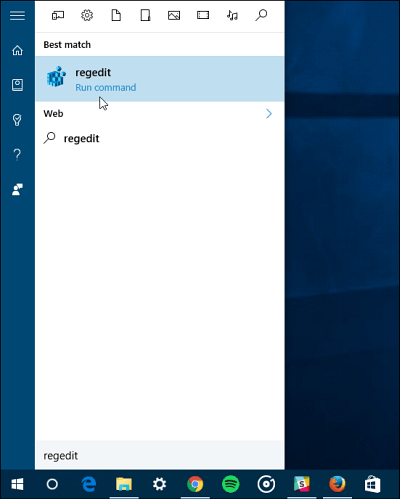
Dabar eik į HKEY_LOCAL_MACHINESOFTWAREMicrosoftWindowsCurrentVersionPoliciesSistema. Tada du kartus spustelėkite dontdisplaylastusername Įveskite ir pakeiskite reikšmę nuo 0 iki 1 ir spustelėkite Gerai.
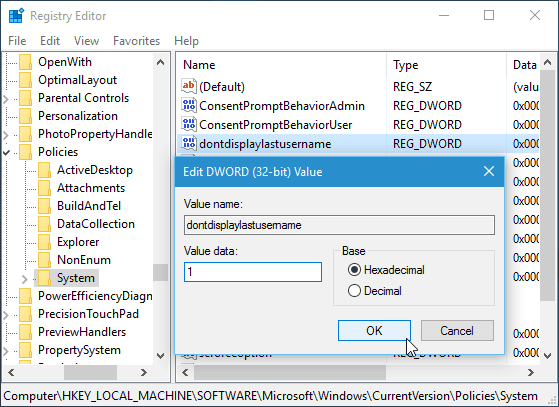
Tada dešiniajame skydelyje sukurkite naują 32 bitų DWORD reikšmę ir suteikite jai pavadinimą „DontDisplayLockedUserID“ ir padarykite vertės duomenis 3.
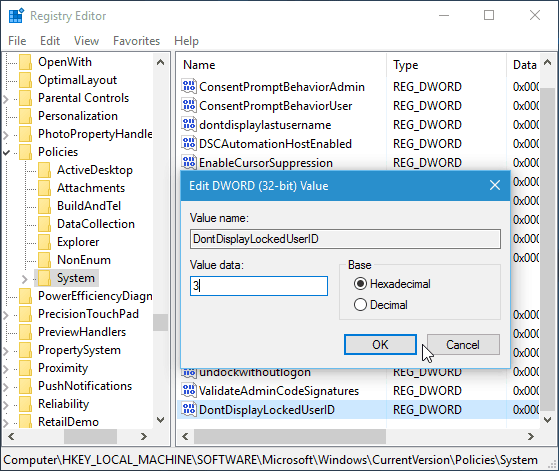
Kai baigsite registrų rengyklęir paleiskite kompiuterį iš naujo. Dabar, užuot pamatę savo nuotrauką, el. Pašto adresą ir vardą prisijungimo ekrane, pamatysite, kad jūsų nuotrauka dabar yra bendras logotipas. Jūsų vardas buvo pakeistas į „Atrakinti kompiuterį“ ir turėsite įvesti savo el. Pašto adresą ir slaptažodį.
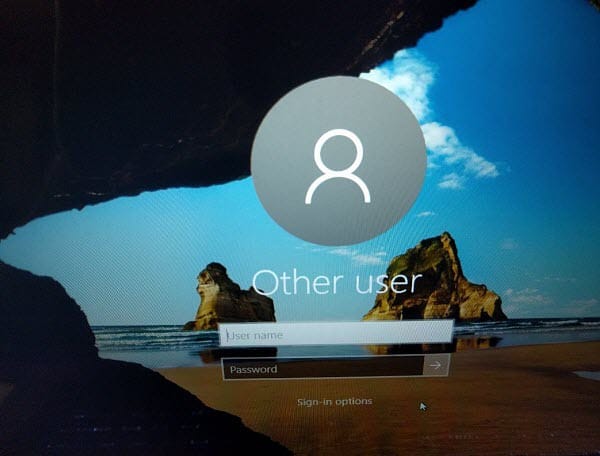
Taip pat verta paminėti, kad jei prie kompiuterio pridėjote kitus vartotojus, tos paskyros nebebus rodomos apatiniame kairiajame kampe
arba. Kiekvienas asmuo turės neautomatiškai prisijungti prie savo atitinkamų paskyrų.









Palikite komentarą